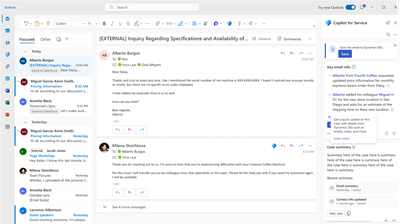Zapisywanie wiadomości e-mail i spotkań w rozwiązaniu CRM
Dzięki Microsoft 365 Copilot usłudze for Service możesz łatwo łączyć wiadomości e-mail i spotkania programu Outlook ze sprawami i kontami w systemie zarządzania relacjami z klientami (CRM), aby śledzić interakcje z klientami. W programie CRM można również wyświetlać działania pokrewne dotyczące kontaktów.
Zapisywanie wiadomości e-mail i spotkań w rozwiązaniu CRM
- Podczas otwierania wiadomości e-mail lub spotkania w programie Outlook Copilot dla Usług pokazuje kartę z możliwością zapisania interakcji. Wybierz pozycję Zapisz.
- Jeśli używasz usługi Dynamics 365 Customer Service jako systemu CRM, a synchronizacja na serwerze jest włączona, musisz ją włączyć dla swojej skrzynki pocztowej.
- Połącz działanie z rekordem, wybierając jedną z następujących opcji:
- Konta i sprawy związane z kontaktami w działaniu.
- Pole wyszukiwania umożliwia znalezienie rekordu dowolnego typu dodanego do innego rekordu i połączenie z Copilot dla Usług przez administratora.
- Zapisz bez połączenia. Wiadomość e-mail lub spotkanie jest nadal powiązane z kontaktami w polach Do, DW i UDW.
Jeśli program CRM to Customer Service, podczas zapisywania wiadomości e-mail mają zastosowanie następujące reguły:
- Odpowiedzi na zapisane wiadomości e-mail są zapisywane automatycznie w programie CRM, jeśli synchronizacja na serwerze jest włączona i nie wybrano opcji Brak wiadomości e-mail na liście rozwijanej Customer Service >Ustawienia>Ustawienie personalizacji>E-mail>Kontroluj.
- Robocze wiadomości e-mail i terminy są automatycznie zapisywane w programie CRM.
- Wiadomości e-mail są zapisywane w systemie CRM po ich wysłaniu. Terminy są zapisywane od razu.
Uwaga
- Nie można zapisywać interakcji Outlook ze współdzielonych skrzynek pocztowych.
- Jeśli używasz usługi Salesforce jako systemu CRM, możesz zapisać wersje robocze wiadomości e-mail i terminy do usługi Salesforce. Odpowiedzi na zapisane wiadomości e-mail i aktualizacje zapisanych wydarzeń również nie są zapisywane automatycznie.
Wyświetl powiązane działania
Na karcie Pokrewne elementy możesz wyświetlać ostatnie wiadomości e-mail z i zbliżające się spotkania z połączonym kontaktem. Domyślnie na karcie pojawią się trzy działania. Jeśli wybierzesz wiadomość e-mail lub spotkanie w obszarze Powiązane elementy, będzie ono otwierane na nowej karcie w przeglądarce.
Następne kroki
Uzyskiwanie kluczowych wiadomości e-mail i wersji roboczych odpowiedzi
Wyświetlanie podsumowania sprawy wraz z powiązanymi wiadomościami e-mail i spotkaniami
Udostępnianie i aktualizowanie rekordów CRM w konwersacji w usłudze Teams